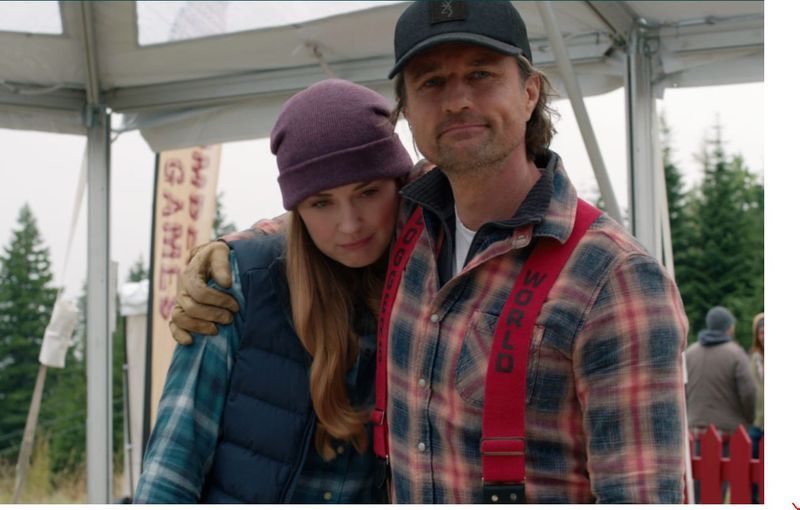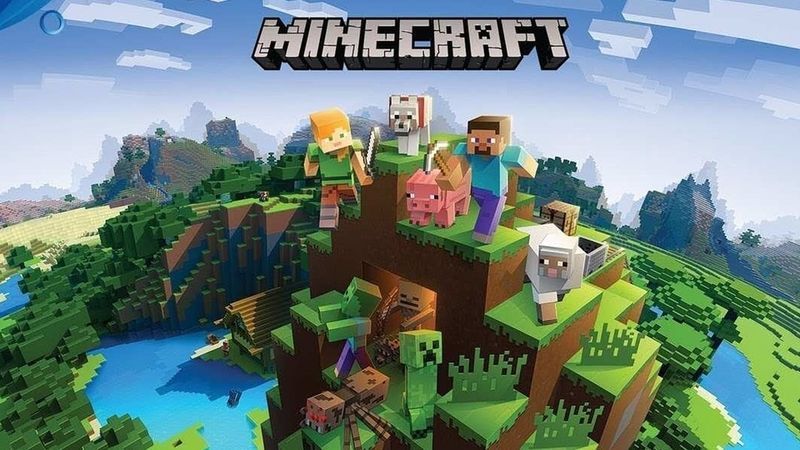У савременом свету обједињеног плаћања, оставили смо чврсту готовину за собом. Данас људи обично не носе готовину са собом. Посао се обично обавља уз помоћ вашег мобилног са којег ћаскате и зовете. Постоје различите апликације и софтвер помоћу којих можете платити. Једна таква апликација је Аппле Паи . 
Аппле Паи користи НФЦ технологију доступну на вашем иПхоне-у за плаћање робе или услуга. НФЦ технологија на вашем иПхоне-у се користи за плаћање ствари на многим местима, и то је несумњиво најбржи и најбезбеднији начин плаћања.
Међутим, Аппле Паи није беспрекоран и понекад може покварити. Ако имате проблема са Аппле Паи не ради, на правом сте месту. У овом чланку ћемо разговарати о томе да Аппле Паи не ради. И такође неке од метода да се то реши.
Како да решите проблем који Аппле Паи не ради?
Постоји неколико ствари које можете да урадите ако имате проблема са Аппле Паи-ом. Већина ових поправки је брза и једноставна и помоћи ће вам да уживате у услузи Аппле паи.
1. Проверите трајање батерије

Све ваше апликације, укључујући Аппле Паи, могу постати неупотребљиве док је ваш телефон у режиму ниске батерије. Ако Аппле Паи изненада престане да функционише, разлог за то може бити слаба батерија. Покушајте поново након што напуните батерију.
2. Ажурирајте Фаце Ид или Тоуцх Ид
Када користите Аппле Паи на иПхоне-у са омогућеним Тоуцх ИД-ом, двапут проверите да ли су ПИН и отисак прста исправно подешени пре него што платите. Уверите се да је Фаце ИД на вашем иПхоне-у исправно конфигурисан ако желите да користите Аппле Паи са њим. Када користите Аппле Паи на сату, уверите се да је лозинка подешена.
3. Изаберите картицу ручно

Када свој телефон приближите терминалу и он открије Аппле Паи, одмах се бира подразумевана картица у вашем Аппле Паи новчанику. Ако не успе, покушајте да ручно изаберете кредитну картицу, а затим поново покушајте са терминалом. Ево како то можете да урадите.
- На свом иПхоне-у отворите апликацију Новчаник.
- Изаберите картицу преко које желите да извршите плаћање.
- Након што одаберете потребну картицу, донесите телефон до тачке терминала.
- Ако ради, моћи ћете да извршите исправну уплату. Ако не, само напред и прочитајте остале методе.
4. Проверите да ли је Аппле Паи искључен
Да би извршио трансакцију, Аппле Паи се ослања на доступност интернет услуге која мора бити оперативна у сваком тренутку. Постоје случајеви у којима је статус сервера Аппле паи-а смањен. Иако је то врло мало вероватно. Можете проверити Статус Аппле система почетну страницу да видите да ли Аппле Паи & Валлет има зелено светло статуса. 
Ако је зелено, онда сервери Аппле Паи раде и проблем иза Аппле Паи не ради је нешто друго. Ако није зелено, онда, нажалост, сервери не раде и не можете ништа да урадите осим да чекате.
5. Уклоните маску за телефон

Футроле за телефоне могу изгледати као незамисливо, али потенцијално ометају НФЦ везе Аппле Паи-а. НФЦ можда неће правилно функционисати ако је ваш телефон заштићен дебелим гуменим поклопцем отпорним на ударце. Поред тога, кућишта са металним или магнетним компонентама (као што су они који се повезују на носаче у аутомобилу) могу бити проблематична.
Извадите свој иПхоне из било које футроле коју користите и тестирајте Аппле Паи да видите да ли ради или не. Ако ради без навлаке, морате размислити о томе да набавите нову маску за телефон или футролу.
6. Покушајте да користите Дифферент Реадер
Важно је да проверите да ли продавница у којој покушавате да платите преко аппле паи-а подржава услугу. Постоје случајеви у којима имате потешкоћа у плаћању само преко одређених терминала. Ако је то случај, вреди видети да ли продавница има други терминал доступан за вас. 
Покушајте са различитим терминалима ако имају приступ више од једног. Постоје шансе да један од терминала не подржава правилно Аппле Паи. Ако вам овај метод одговара, имајте то на уму за будуће куповине у овој продавници.
7. Додајте своју картицу поново у апликацију Новчаник
Ако имате проблема са одређеном картицом у апликацији за новчаник, можете поново да уклоните и додате картицу. Ово вам може помоћи да решите проблем. Ово је последњи метод који можете испробати. А ако вам ово не успе, обратите се Аппле-овој служби за помоћ. Пратите доле наведене кораке да бисте уклонили и додали картицу у апликацију новчаник.
- Отворите апликацију Подешавања на иПхоне-у. На листи апликација пронађите Валлет и Аппле паи.
- Изаберите картицу која узрокује проблем и кликните на Уклони картицу.
- Поново идите на подешавања и изаберите Валлет и Аппле паи.
- Да бисте додали картицу, кликните на Додај кредитну или дебитну картицу.
Само пратите једноставна упутства на екрану и спремни сте. Сада проверите да ли је проблем решен.
Ово су неке од најбољих метода за решавање проблема да Аппле Паи не ради. Ако вам ништа не успе, контактирајте Аппле-ову службу за помоћ. Надам се да вам је овај чланак помогао. У случају било какве сумње, слободно питајте у одељку за коментаре испод.